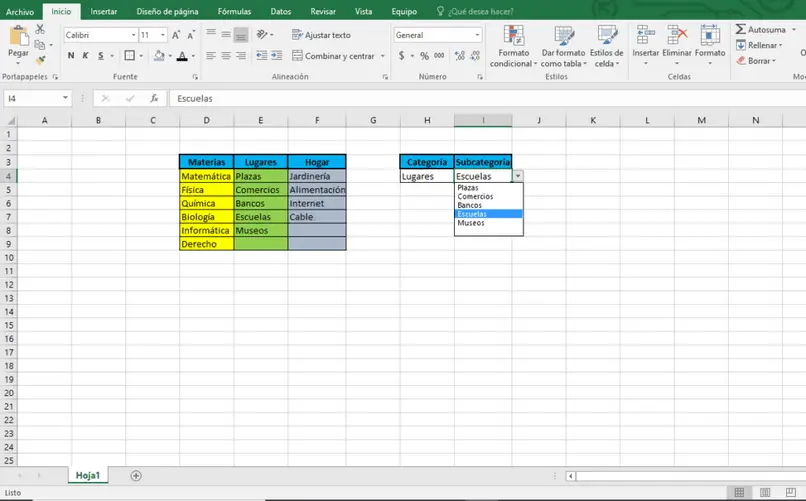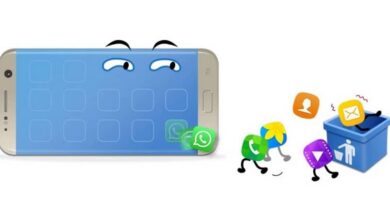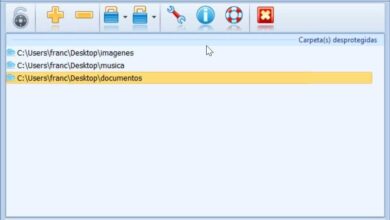Comment créer des listes déroulantes dépendantes dans Excel
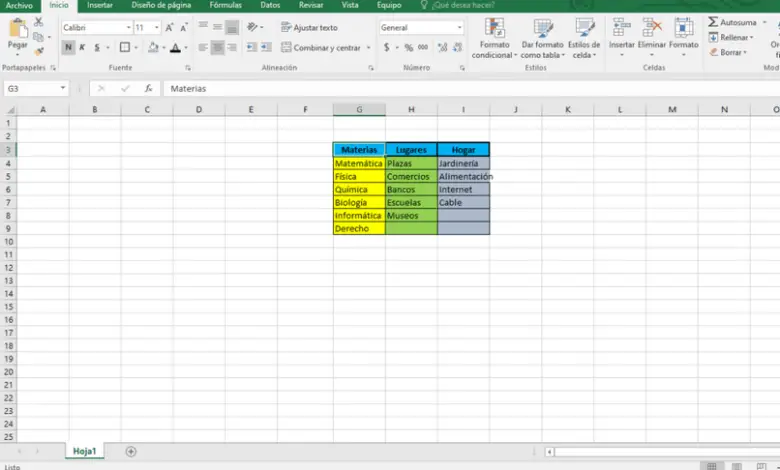
Excel n’est pas seulement un outil utile pour créer des feuilles de calcul . La vérité est que, en raison de ses multiples fonctions, il sert également à organiser des listes de toutes sortes. Plus nous maîtrisons d’options dans Excel, plus les différentes tâches deviennent pratiques.
Comme nous le disons toujours, la formation aux logiciels bureautiques est essentielle pour avoir de la valeur sur le marché du travail actuel. En étant plus efficaces et pratiques, nous ferons des entreprises comme nous dans leurs bureaux, occupant des positions alléchantes. Pour tout cela, nous allons aujourd’hui vous apprendre à créer des listes déroulantes dépendantes dans Excel .
Ne vous limitez pas à ce logiciel, essayez de lire nos guides sur toute la suite Microsoft Office. En pratiquant et en mémorisant son contenu, vous avancerez à des rythmes surprenants.
Eh bien, les interfaces de la famille Office sont assez similaires, c’est-à-dire que la pratique dans l’une améliorera vos compétences dans les autres. L’important est que vous y alliez à votre rythme, en consultant les tutoriels chaque fois que nécessaire.
Considérez que, pour effectuer les étapes pendant que vous lisez, vous devez avoir téléchargé et installé Microsoft Excel à partir de son site Web officiel . Bien qu’il s’agisse d’un programme payant, il représentera un excellent enrichisseur pour votre CV , nous vous recommandons donc de l’acheter dès que possible, sur le site officiel de Microsoft Corporation.
De plus, il serait bon que vous ayez déjà une connaissance minimale de certains outils de base.
Qu’est-ce qu’Excel?
Pour revenir à ce que nous avons mentionné au début, Excel est une feuille de calcul, oui. Mais, avec autant d’options, il devient utile pour toutes sortes de tâches. Vous pouvez l’utiliser, par exemple, pour créer des graphiques à deux axes ou toutes sortes de graphiques , des diagrammes pour vous aider à vous organiser ou, comme dans ce cas, des listes déroulantes dépendantes.
Les possibilités sont aussi nombreuses que votre créativité vous le permet. Ainsi, nous insistons sur l’expérimentation par nous-mêmes après avoir vu le contenu des guides.
Que sont les listes déroulantes dépendantes?
C’est quelque chose d’assez simple. Ce sont ces listes dans lesquelles vous appuyez sur une certaine catégorie, et les options appartenant à cette catégorie sont automatiquement affichées. Ils vous permettent de faire des aménagements plus pratiques sans voir beaucoup de données au début.
Comment créer des listes déroulantes dépendantes dans Excel?
La première chose que vous ferez est d’accéder à votre Microsoft Excel. Une fois dans le document, vous devrez saisir les données que vous comptez lister . Vous pouvez occuper autant de colonnes que vous le souhaitez et placer vos éléments dans les cellules sous celle avec le nom de la colonne, comme le montre l’image suivante.
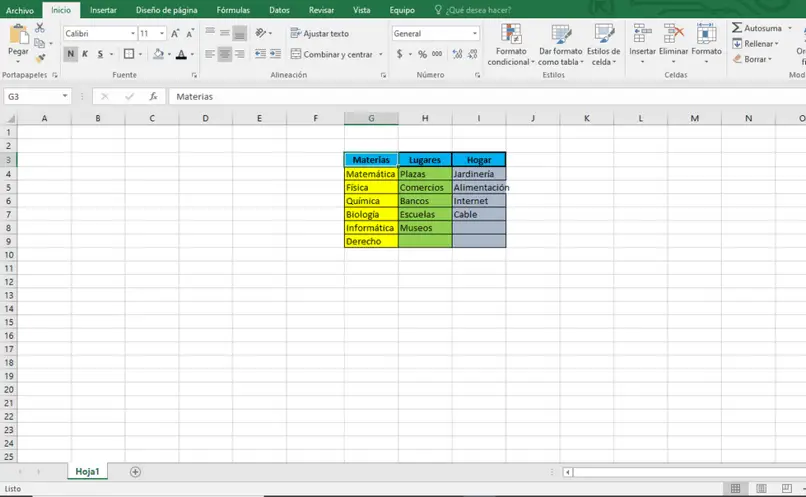
Vous verrez que dans notre exemple, les catégories sont Sujets, Lieux et Domicile . Maintenant, vous devez attribuer un nom aux éléments de chaque catégorie . Autrement dit, vous sélectionnerez tous les éléments des sujets (en déplaçant le curseur), et, dans la barre du milieu où les coordonnées des cellules sélectionnées sont affichées, nous supprimerons ce qu’il dit d’écrire des sujets .
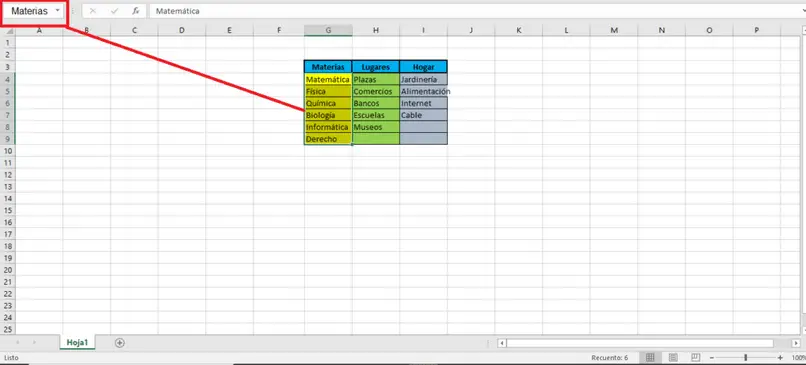
Nous devons répéter le processus avec toutes les colonnes. Plus tard, dans deux cellules séparées, nous écrirons, par exemple «Catégorie» et «Sous-catégorie». Nous cliquons sur la cellule sous la cellule «Catégorie», et nous accèderons à l’ onglet Données en haut de l’écran.
Là, nous sélectionnerons l’outil de validation des données , puis à nouveau la validation des données , pour afficher une fenêtre.
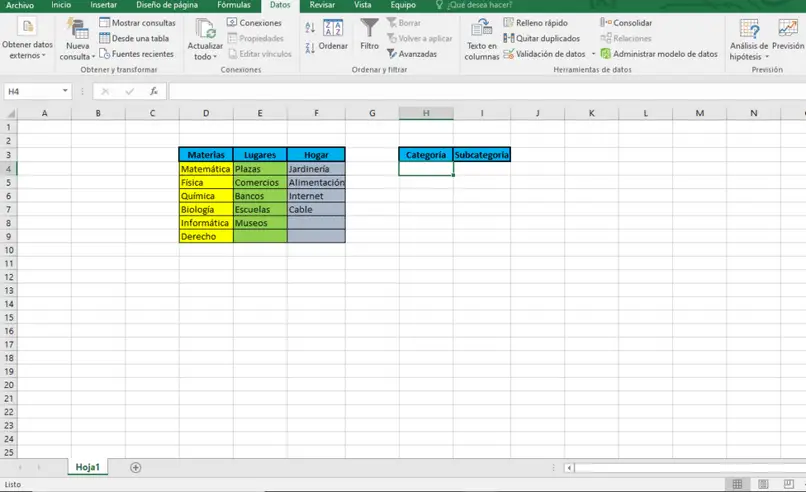

Maintenant, dans la partie Autoriser , vous choisirez l’option Liste . Et, dans la zone Origine , vous mettrez un signe égal puis vous ferez glisser le curseur à travers les cellules des catégories (dans ce cas Sujets , Lieux et Domicile ). Vous acceptez les changements.
Enfin, vous retournerez au menu de validation des données , mais cette fois, avec la cellule sous la «Sous-catégorie» sélectionnée sélectionnée. Vous choisirez à nouveau l’option Liste , mais maintenant dans Origine vous écrirez = indirect () , puis cliquez entre les parenthèses, puis appuyez sur la cellule sous «Catégories».
Acceptez les modifications et le tour est joué. Vous avez réussi à créer une liste déroulante dépendante.